微软 Office 2013:如何禁用烦人的迷你工具栏
微软在 Windows 8 上的尝试曾引起广泛争议,许多忠实的 Windows 用户对其创新举措感到失望,因为这些创新在某种程度上牺牲了操作系统中两个标志性功能。然而,微软并非所有产品都只是实验性的尝试,例如 Office 2013,就体现了微软的成熟。这款办公软件套件提供了制作格式精良的文档、表格或演示文稿所需的所有工具。更重要的是,它还提供了许多自动填充选项和实用的弹出窗口,能够更轻松地格式化和编写文档或演示文稿。尽管如此,一个主要的困扰是,当你选择文本时,在所有 Office 应用程序中都会出现的迷你工具栏。虽然对某些用户来说它可能有帮助,但它会直接覆盖在文本上,并且没有直接的关闭方式。不过,如果你觉得它很烦人,可以按照以下步骤将其禁用。
这个工具栏会在 Excel、PowerPoint、Word、Outlook 甚至 Publisher 等应用程序中出现。例如,在 Excel 中,当你单击并选择单元格内的文本时,该工具栏就会出现。在其他所有应用程序中,选择文本(而不是文本框本身)会触发这个迷你工具栏的显示。

幸运的是,微软提供了一个简单的禁用方法。首先,点击左上角的“文件”菜单项。如果使用的是旧版本的 Microsoft Office,可能需要点击相同位置的“Office”按钮。在“文件”菜单中,你会看到左侧有一长串子菜单,选择“选项”。
此时将打开一个新窗口,其中包含自定义 Word 的各种选项。在“常规”选项卡中,“用户界面选项”下方有一个默认选中的选项:“选择时显示迷你工具栏”。取消选中此选项,然后单击底部的“确定”。这样,当您选择文本时,迷你工具栏将不再出现。此方法适用于所有 Office 2013 应用程序,并且可能也适用于旧版本的 Office。更改效果是即时的,无需重新启动 Office 应用程序。
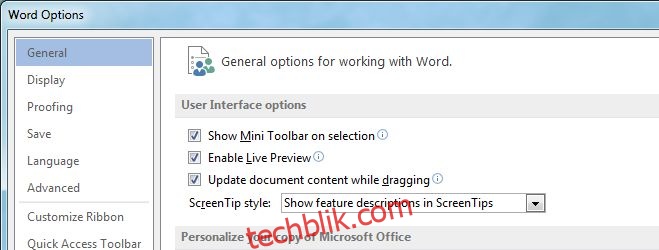
在 Office 2013 应用程序中,还有什么让您感到困扰的地方吗?请告诉我们,我们可能会提供解决方案。